Διαφήμιση
 Εκείνοι που κάνουν πολύ ήχο σε μεταγραφές κειμένου γνωρίζουν πολύ καλά ότι ακόμη και με τη βοήθεια ενός ψηφιακού προγράμματος αναπαραγωγής, ψηφιακό επεξεργαστή κειμένου, και την ικανότητα να πληκτρολογείτε χρησιμοποιώντας δέκα δάχτυλα με εκπληκτική ταχύτητα, η μεταγραφή εξακολουθεί να είναι α δύσκολη εργασία. Ειδικά επειδή αλίευση τι λένε οι άλλοι δεν είναι τόσο εύκολο όσο ακούγεται, και οι περισσότερες κανονικές ταχύτητες πληκτρολόγησης του ανθρώπου δεν μπορούν ποτέ να καλύψουν την ταχύτητα της ομιλίας.
Εκείνοι που κάνουν πολύ ήχο σε μεταγραφές κειμένου γνωρίζουν πολύ καλά ότι ακόμη και με τη βοήθεια ενός ψηφιακού προγράμματος αναπαραγωγής, ψηφιακό επεξεργαστή κειμένου, και την ικανότητα να πληκτρολογείτε χρησιμοποιώντας δέκα δάχτυλα με εκπληκτική ταχύτητα, η μεταγραφή εξακολουθεί να είναι α δύσκολη εργασία. Ειδικά επειδή αλίευση τι λένε οι άλλοι δεν είναι τόσο εύκολο όσο ακούγεται, και οι περισσότερες κανονικές ταχύτητες πληκτρολόγησης του ανθρώπου δεν μπορούν ποτέ να καλύψουν την ταχύτητα της ομιλίας.
Για να χειροτερέψετε το θέμα, πρέπει να κάνετε πολλά σταμάτημα-επανατύλιξη-αναπαραγωγή στα αρχεία ήχου / βίντεο και συνεχώς να πηγαίνετε μεταξύ του προγράμματος αναπαραγωγής και του επεξεργαστή κειμένου.
Ευτυχώς, Express Scribe μπορεί να σας βοηθήσει να λύσετε το πρόβλημα.
Όχι μόνο μπορεί να επιβραδύνει τα αρχεία ήχου διατηρώντας παράλληλα σταθερή πίσσα, θα σας δώσει επίσης συντομεύσεις αναπαραγωγής που μπορείτε να χρησιμοποιήσετε μέσα από τον επεξεργαστή κειμένου. Αυτό το εκπληκτικό λογισμικό είναι διαθέσιμο για Mac, Windows και Linux. και είναι εντελώς δωρεάν.
Τώρα ας ρίξουμε μια ματιά στα βασικά χαρακτηριστικά του λογισμικού. (Σημείωση: Χρησιμοποιώ την έκδοση Mac, οπότε ενδέχεται να υπάρχουν μικρές διαφορές με την έκδοση των Windows και Linux).
Ανακόψτε αργά, παραμείνετε σταθεροί
Για να ξεκινήσετε μια διαδικασία μεταγραφής, ανοίξτε την εφαρμογή και κάντε κλικ στο κουμπί "Φορτώνω"Από το κύριο παράθυρο και περιηγηθείτε στη θέση του αρχείου. Μπορείτε να φορτώσετε πολλά αρχεία ταυτόχρονα χρησιμοποιώντας το πλήκτρο εντολών κατά την επιλογή πολλαπλών αρχείων.

Στη συνέχεια, μπορείτε να αναπαραγάγετε το αρχείο χρησιμοποιώντας τα στοιχεία ελέγχου που θα βρείτε στο κύριο παράθυρο. Αυτά τα εργαλεία αποτελούνται από τυπικά κουμπιά αναπαραγωγής όπως "Αναπαραγωγή - Διακοπή - Αναδίπλωση - Γρήγορη προώθηση"Και άλλα πιο προηγμένα εργαλεία όπως"Ταχύτητα" και "Θέση αναπαραγωγής"Ρυθμιστικά.
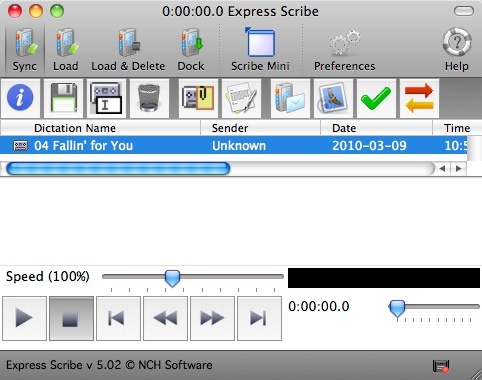
Αν κάνετε πολλές μεταγραφές, ο ρυθμιστής ταχύτητας είναι η απάντηση στις προσευχές σας. Μπορείτε να ρυθμίσετε την αναπαραγωγή ώστε να είναι αρκετά αργή για να καλύψουν τα δέκα δάχτυλά σας. Το Express Scribe θα κρατήσει σταθερό τον αγωνιστικό χώρο και θα διατηρήσει τις λέξεις όσο πιο ξεκάθαρες όσο είναι στην αρχική ταχύτητα.
Αφού πατήσετε το κουμπί "Παίζω", Ένα κουμπί"Εμφάνιση πολλών καναλιών"Θα εμφανιστεί το παράθυρο. Αυτό το παράθυρο σάς επιτρέπει να ρυθμίσετε την ένταση του αριστερού και του δεξιού καναλιού ήχου ή να τις ενεργοποιήσετε / απενεργοποιήσετε.
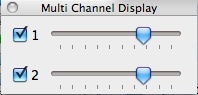
Ρύθμιση των πλήκτρων πλήκτρων
Παρόλο που όλα τα στοιχεία ελέγχου είναι απλά ένα κλικ μακριά, ο σκοπός της χρήσης αυτής της εφαρμογής είναι έτσι δεν ειναι απαραίτητο να πάμε πίσω και πίσω μεταξύ του παίκτη και του επεξεργαστή κειμένου. Το Express Scribe σάς επιτρέπει να ρυθμίζετε τα πλήκτρα πρόσβασης για να ελέγχετε τις λειτουργίες του μέσα από άλλες εφαρμογές.
Για να προσθέσετε καυτά πλήκτρα,Προτιμήσεις“.
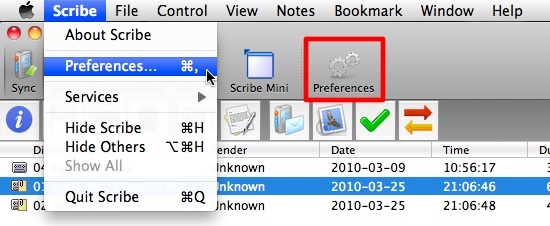
Στη συνέχεια,Πλήκτρα Hot"Και ελέγξτε την καρτέλα"Ενεργοποίηση πλήκτρων πλήκτρων σε όλο το σύστημα"Κουτί. Στη συνέχεια κάντε κλικ στο κουμπί "Προσθήκη"Κουμπί.
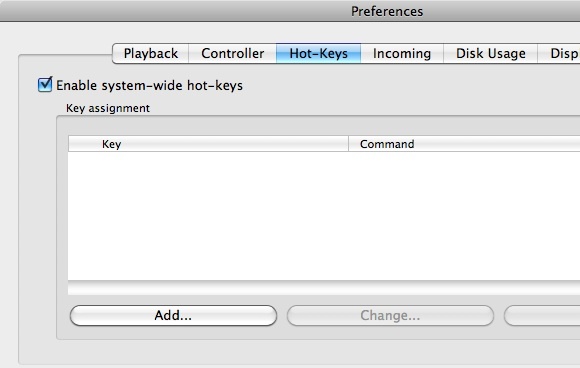
Επιλέξτε μία από τις λειτουργίες από την αναπτυσσόμενη λίστα και κάντε κλικ στην επιλογή "Αλλαγή"Για να εκχωρήσετε συντόμευση σε αυτό. Πατήστε το συνδυασμό πλήκτρων που επιλέξατε και κάντε κλικ στο κουμπί "ΕΝΤΑΞΕΙ.”
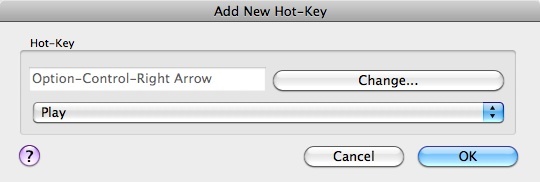
Υπάρχουν πολλές λειτουργίες που περιλαμβάνονται στη λίστα, αλλά προσωπικά πιστεύω ότι πρέπει να αντιστοιχίσετε μόνο τα πλήκτρα πρόσβασης οι πιο σημαντικές λειτουργίες αναπαραγωγής, όπως η απομνημόνευση πάρα πολλών συντομεύσεων, δεν πρόκειται να καταστήσουν τη διαδικασία γρηγορότερη. Θα πρέπει επίσης να χρησιμοποιήσετε τους πιο πρακτικούς αλλά αχρησιμοποίητους συνδυασμούς πλήκτρων.
Ακολουθεί η λίστα με όλες τις συντομεύσεις μου και τα πλήκτρα καυτού για να δώσετε μια πιο ξεκάθαρη εικόνα.
- Παίξτε: "Ctrl + Alt + Δεξί βέλος"
- Διακοπή: "Ctrl + Alt + Περίοδος"
- Αναδίπλωση: "Ctrl + Alt + αριστερό βέλος"
- Πηγαίνετε για να ξεκινήσετε: "Ctrl + Alt + 0"
- Μειώστε την ταχύτητα αναπαραγωγής (-5%): "Ctrl + Alt + Down Arrow"
- Αυξήστε την ταχύτητα αναπαραγωγής (+ 5%): "Ctrl + Alt + Up Arrow"
Ρύθμιση του προεπιλεγμένου επεξεργαστή κειμένου
Μπορείτε να ανοίξετε τον επεξεργαστή κειμένου που πρόκειται να χρησιμοποιήσετε για να γράψετε τη μεταγραφή απευθείας από το παράθυρο Express Scribe. Η προεπιλεγμένη εφαρμογή είναι οποιαδήποτε εφαρμογή που ρυθμίζετε για να ανοίξετε μια ".doc "(στους περισσότερους υπολογιστές, αυτό θα είναι το Microsoft Word).
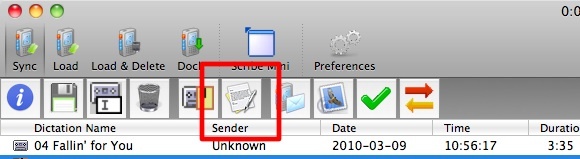
Αλλά αν θέλετε να χρησιμοποιήσετε μια διαφορετική εφαρμογή ως επιλεγμένο επεξεργαστή κειμένου - ίσως κάτι απλό, όπως το TextEdit (Mac) ή το Notepad (Windows) - απλά αλλάξτε το προεπιλεγμένο αρχείο προτύπου από το "Προτιμήσεις - Άλλες“.
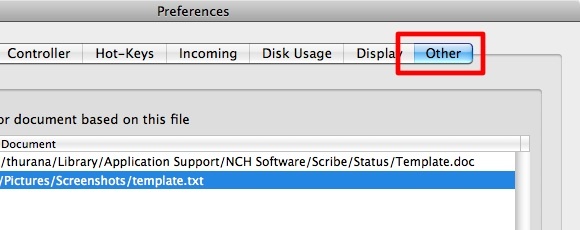
Καταρχήν, δημιουργήστε ένα κενό έγγραφο με την επέκταση που επιλέγετε και προσθέστε το αρχείο στη λίστα προτύπων Express Scribe.
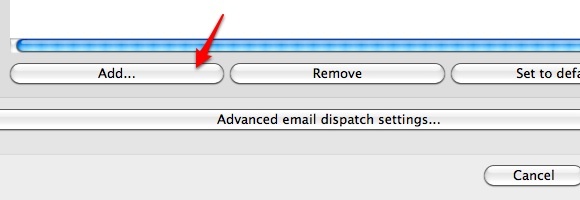
Στη συνέχεια, επιλέξτε το αρχείο, κάντε κλικ στο κουμπί "Ορίστε την προεπιλογή"Που ακολουθείται από το κουμπί"Εντάξει"Κουμπί.
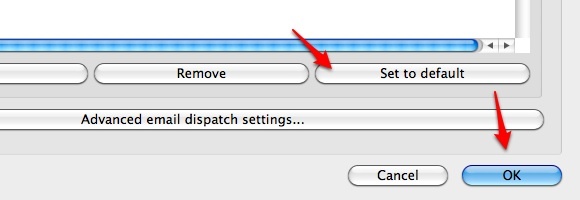
Τώρα κάθε φορά που κάνετε κλικ στο κουμπί "Ανοίξτε τον επεξεργαστή κειμένου", Το Express Scribe θα ανοίξει την επιλεγμένη εφαρμογή σας.
Ένα άλλο χρήσιμο εργαλείο μεταγραφής που μπορείτε να χρησιμοποιήσετε είναι η δυνατότητα να προσθέσετε μια σφραγίδα χρόνου στον επεξεργαστή κειμένου. Αυτή η λειτουργία είναι πολύ χρήσιμη για όσους κάνουν μεταγραφές ταινιών ή συνεντεύξεων.
Αυτό το εργαλείο μπορεί να προσεγγιστεί στο πλαίσιο του "Σημειώσεις - Αντιγραφή στο Πρόχειρο - Χρόνος", Ή απλά"Command + T"Μέσα από την Express Scribe.

Ξαφνικά Ξύστε την επιφάνεια
Ως ερασιτέχνης μεταγραφέας, αυτή είναι η έκταση σε ό, τι χρησιμοποιώ το λογισμικό για. Αλλά έχω μόλις γδάρει την επιφάνεια. Υπάρχουν πιο προηγμένες δυνατότητες για μεταγραφείς σε επίπεδο επίπεδο, όπως στήριξη για ένα επαγγελματικό ποδόπληκτρο, η δυνατότητα σύνδεσης αναλογική και ψηφιακή φορητή εγγραφή, αναπαραγωγή αρχείων ταινιών (με πρόσθετα πρόσθετα) και ολοκλήρωση με αναγνώριση ομιλίας λογισμικό. Μπορείτε να δείτε την πλήρη λίστα στον ιστότοπο.
Προσπαθήσατε να μεταγράψετε; Ξέρετε άλλες εναλλακτικές λύσεις; Έχετε ωθήσει το Express Scribe στα όριά του; Μοιραστείτε τις εμπειρίες σας χρησιμοποιώντας τα παρακάτω σχόλια.
Ένας ινδονησιακός συγγραφέας, αυτοανακηρυχμένος μουσικός, και αρχιτέκτονας μερικής απασχόλησης. ο οποίος θέλει να κάνει έναν κόσμο ένα καλύτερο μέρος μία θέση κάθε φορά μέσω του blog SuperSubConscious του.

